Memiliki blog dengan nama sendiri yang tidak berakhiran .blogspot.com dapat menjadi kebanggaan tersendiri bagi pemiliknya. Biasanya, nama domain dengan akhiran .org, .net, .com, .co.id, .web.id dan lain sebagainya memerlukan biaya yang harus dibayarkan setiap tahunnya. Namun, bagi pengguna blogger dapat mengganti domain .blogspot ke domain .co.cc dengan beberapa langkah mudah.
Untuk mengganti domain .blogspot.com ke domain lain, salah satunya kita dapat menggunakan domain .co.cc yang bisa didapatkan secara gratis di internet. Begini caranya.
Cara Mendaftarkan nama Domain co.cc.
Daftarkan nama domain yang diinginkan ke co.cc di situs www.co.cc dan lakukan langkah-langkah berikut :
Buka situs www.co.cc

Tuliskan nama domain yang diinginkan misalnya "tutorialblogs".
Cek ketersediaan (Check availability) dengan menekan tombolnya.
Bila nama domain tersebut tersedia, akan muncul windows seperti gambar di bawah

Selanjutnya akan muncul tampilan login ke akun co.cc, jika belum terdaftar di akun ini, segera daftarkan diri dengan mengklik "Create an account now" lalu lengkapi data dan informasi pada masing-masing field. Jangan lupa, pada bagian akhir form registrasi terdapat kalimat "I accept the Terms of Services" dichecklist (contreng po) jika setuju untuk meneruskannya.
 Setelah registrasi berhasil dan login dengan nama akun yang baru, akan muncul tampilan "Your new domain has been successfully registered", lalu tekan tombol Set up.
Setelah registrasi berhasil dan login dengan nama akun yang baru, akan muncul tampilan "Your new domain has been successfully registered", lalu tekan tombol Set up.

Cara Mengatur Zone Domain
Untuk mengintegrasikan nama domain baru yang berakhiran .co.cc, kita perlu mengatur zone domain. Laman pengaturan Zone Domain akan muncul setelah kita menekan tombol Set up. Terdapat 3 pilihan dalam laman tersebut, dan pilihlah opsi nomor 2 yaitu Zone Records. Bila memilih opsi nomor 1 Manage DNS, maka harus tersedia DNS server padahal co.cc telah menyediakannya secara otomatis di Zone Records, sedangkan opsi nomor 3 merupakan pilihan untuk menjadi domain masker dari hasil domain forwarding.
 Setelah memilih opsi nomor 2, akan muncul field Add record yang harus diisi, sebagai berikut :
Setelah memilih opsi nomor 2, akan muncul field Add record yang harus diisi, sebagai berikut :
Host : isilah dengan "nama domain anda" (www.tutorialblogs.co.cc)
TTL : pilih opsi "1D"
Type : pilih opsi "CNAME"
Value : isilah dengan "ghs.google.com
lalu tekan tombol Set up untuk menyimpannya.
 Apabila penyimpanan berhasil, maka muncul tampilan "Current Zone Records:1" yang berisi kesatuan dari seluruh record yang diisi pada Zone Records sebelumnya.
Apabila penyimpanan berhasil, maka muncul tampilan "Current Zone Records:1" yang berisi kesatuan dari seluruh record yang diisi pada Zone Records sebelumnya.

Mengatur Konfigurasi Blogspot.
Sebelum nama domain yang baru dapat digunakan, perlu dilakukan konfigurasi terlebih dahulu teradap akun blogspot. Segera login di www.blogger.com, pada tampilan halaman depan pilih blog yang akan diganti domainnya, lalu klik Pengaturan (Setting) Publikasi.
 selanjutnya pilih Ubah sesuaikan Domain dan Pengaturan Lanjut, akan muncul layar yang menampilkan laman ubah sesuaian.
selanjutnya pilih Ubah sesuaikan Domain dan Pengaturan Lanjut, akan muncul layar yang menampilkan laman ubah sesuaian.
 Isi nama domain baru, jangan lupa nama domain yang dimasukkan harus lengkap.
Isi nama domain baru, jangan lupa nama domain yang dimasukkan harus lengkap.
 Hal terakhir yang harus dilakukan adalah menyimpan setelan dan mengisi Verifikasi Kata atau Chapca yang diminta dihalaman ini.
Hal terakhir yang harus dilakukan adalah menyimpan setelan dan mengisi Verifikasi Kata atau Chapca yang diminta dihalaman ini.

Selamat mencoba ngeBlog dengan nama domain anda yang baru.
Read More...“Cara Mengganti Domain Blogspot ke CO.CC” »»
Untuk mengganti domain .blogspot.com ke domain lain, salah satunya kita dapat menggunakan domain .co.cc yang bisa didapatkan secara gratis di internet. Begini caranya.
Cara Mendaftarkan nama Domain co.cc.
Daftarkan nama domain yang diinginkan ke co.cc di situs www.co.cc dan lakukan langkah-langkah berikut :
Buka situs www.co.cc

Tuliskan nama domain yang diinginkan misalnya "tutorialblogs".
Cek ketersediaan (Check availability) dengan menekan tombolnya.
Bila nama domain tersebut tersedia, akan muncul windows seperti gambar di bawah

Selanjutnya akan muncul tampilan login ke akun co.cc, jika belum terdaftar di akun ini, segera daftarkan diri dengan mengklik "Create an account now" lalu lengkapi data dan informasi pada masing-masing field. Jangan lupa, pada bagian akhir form registrasi terdapat kalimat "I accept the Terms of Services" dichecklist (contreng po) jika setuju untuk meneruskannya.
 Setelah registrasi berhasil dan login dengan nama akun yang baru, akan muncul tampilan "Your new domain has been successfully registered", lalu tekan tombol Set up.
Setelah registrasi berhasil dan login dengan nama akun yang baru, akan muncul tampilan "Your new domain has been successfully registered", lalu tekan tombol Set up.
Cara Mengatur Zone Domain
Untuk mengintegrasikan nama domain baru yang berakhiran .co.cc, kita perlu mengatur zone domain. Laman pengaturan Zone Domain akan muncul setelah kita menekan tombol Set up. Terdapat 3 pilihan dalam laman tersebut, dan pilihlah opsi nomor 2 yaitu Zone Records. Bila memilih opsi nomor 1 Manage DNS, maka harus tersedia DNS server padahal co.cc telah menyediakannya secara otomatis di Zone Records, sedangkan opsi nomor 3 merupakan pilihan untuk menjadi domain masker dari hasil domain forwarding.
 Setelah memilih opsi nomor 2, akan muncul field Add record yang harus diisi, sebagai berikut :
Setelah memilih opsi nomor 2, akan muncul field Add record yang harus diisi, sebagai berikut :Host : isilah dengan "nama domain anda" (www.tutorialblogs.co.cc)
TTL : pilih opsi "1D"
Type : pilih opsi "CNAME"
Value : isilah dengan "ghs.google.com
lalu tekan tombol Set up untuk menyimpannya.
 Apabila penyimpanan berhasil, maka muncul tampilan "Current Zone Records:1" yang berisi kesatuan dari seluruh record yang diisi pada Zone Records sebelumnya.
Apabila penyimpanan berhasil, maka muncul tampilan "Current Zone Records:1" yang berisi kesatuan dari seluruh record yang diisi pada Zone Records sebelumnya.
Mengatur Konfigurasi Blogspot.
Sebelum nama domain yang baru dapat digunakan, perlu dilakukan konfigurasi terlebih dahulu teradap akun blogspot. Segera login di www.blogger.com, pada tampilan halaman depan pilih blog yang akan diganti domainnya, lalu klik Pengaturan (Setting) Publikasi.
 selanjutnya pilih Ubah sesuaikan Domain dan Pengaturan Lanjut, akan muncul layar yang menampilkan laman ubah sesuaian.
selanjutnya pilih Ubah sesuaikan Domain dan Pengaturan Lanjut, akan muncul layar yang menampilkan laman ubah sesuaian. Isi nama domain baru, jangan lupa nama domain yang dimasukkan harus lengkap.
Isi nama domain baru, jangan lupa nama domain yang dimasukkan harus lengkap. Hal terakhir yang harus dilakukan adalah menyimpan setelan dan mengisi Verifikasi Kata atau Chapca yang diminta dihalaman ini.
Hal terakhir yang harus dilakukan adalah menyimpan setelan dan mengisi Verifikasi Kata atau Chapca yang diminta dihalaman ini.
Selamat mencoba ngeBlog dengan nama domain anda yang baru.







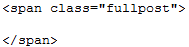

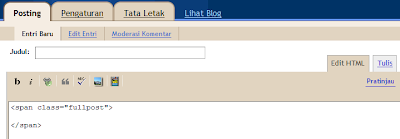




 Pasang Iklan Gratis
Pasang Iklan Gratis Syarat & Ketentuan Banner Ads
Syarat & Ketentuan Banner Ads  Lihat Zona Iklan Bebas
Lihat Zona Iklan Bebas